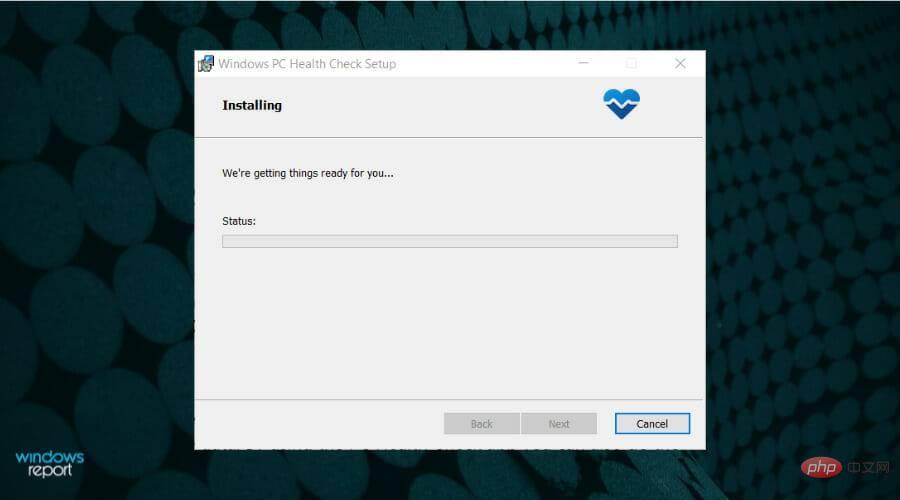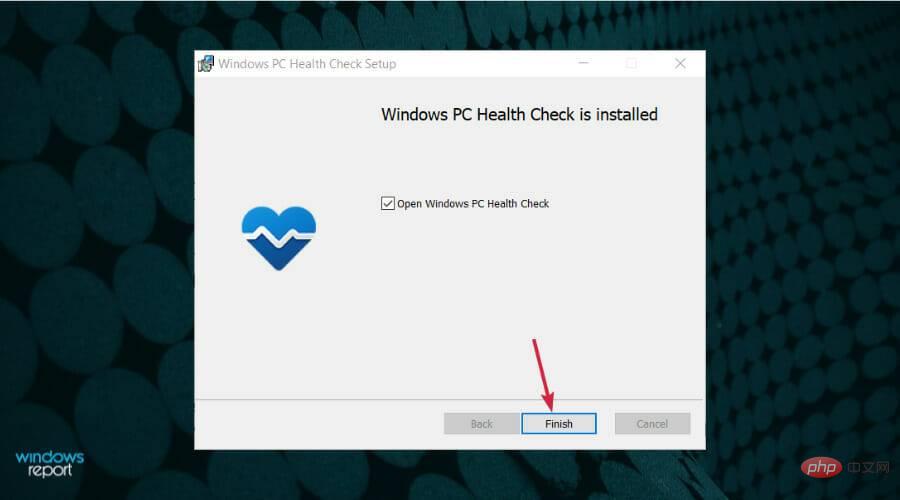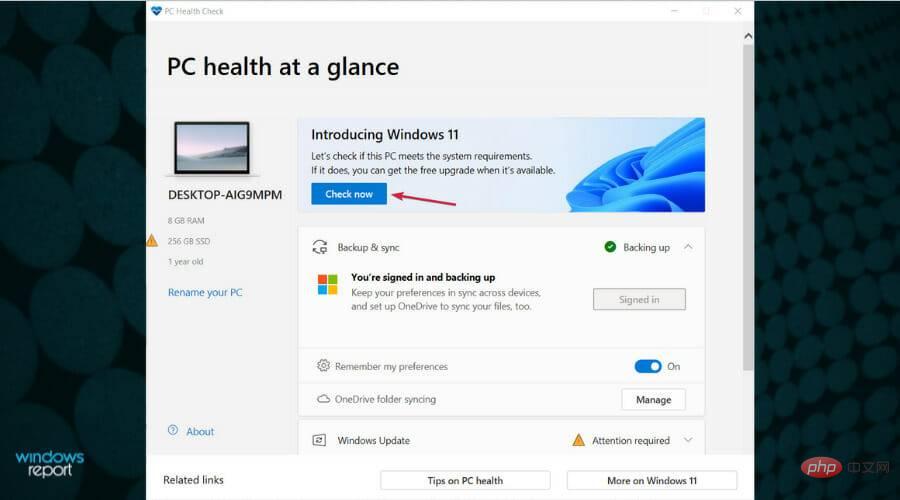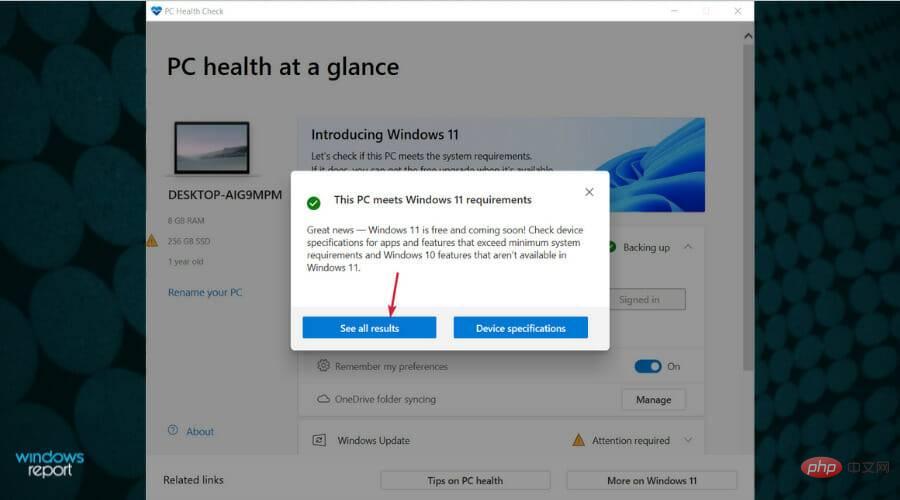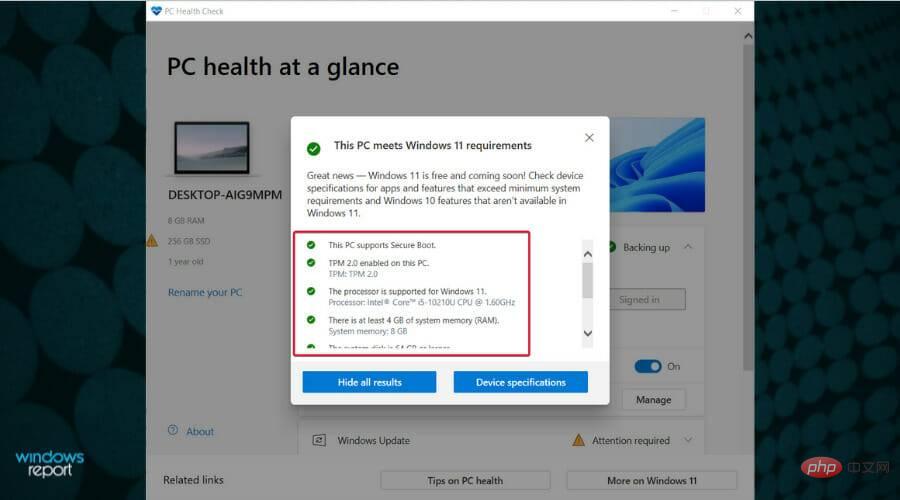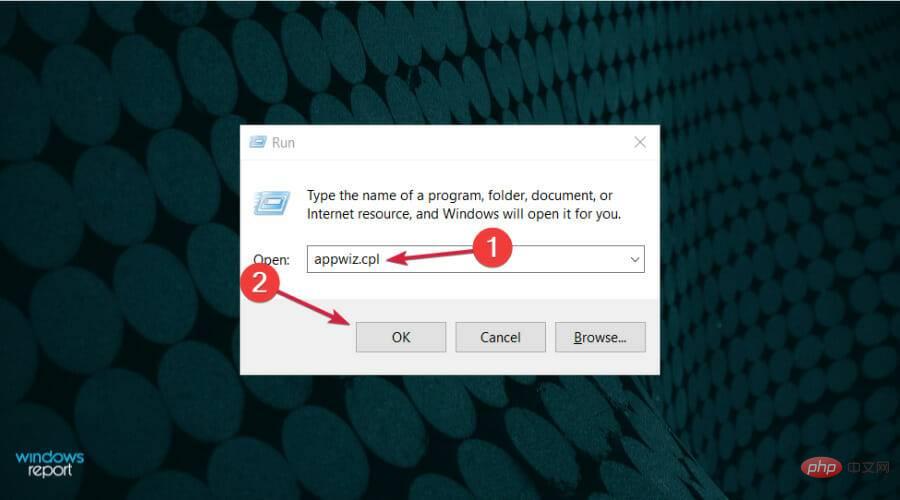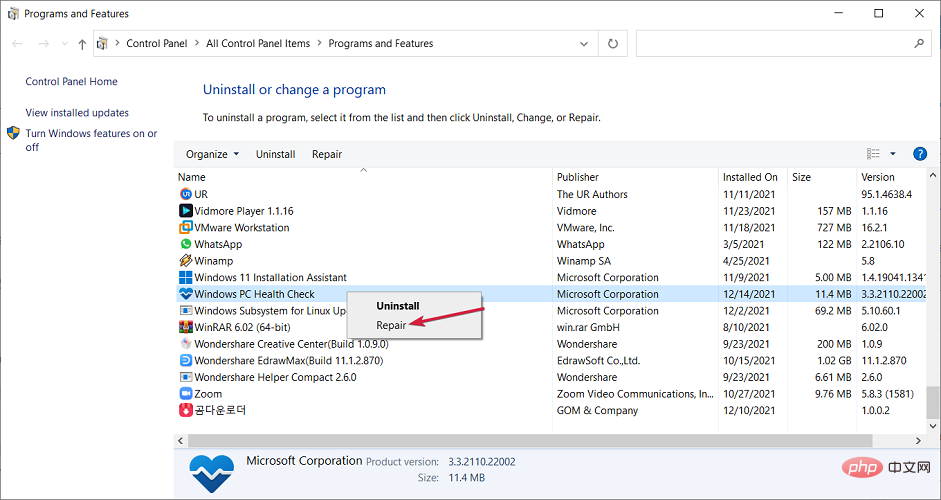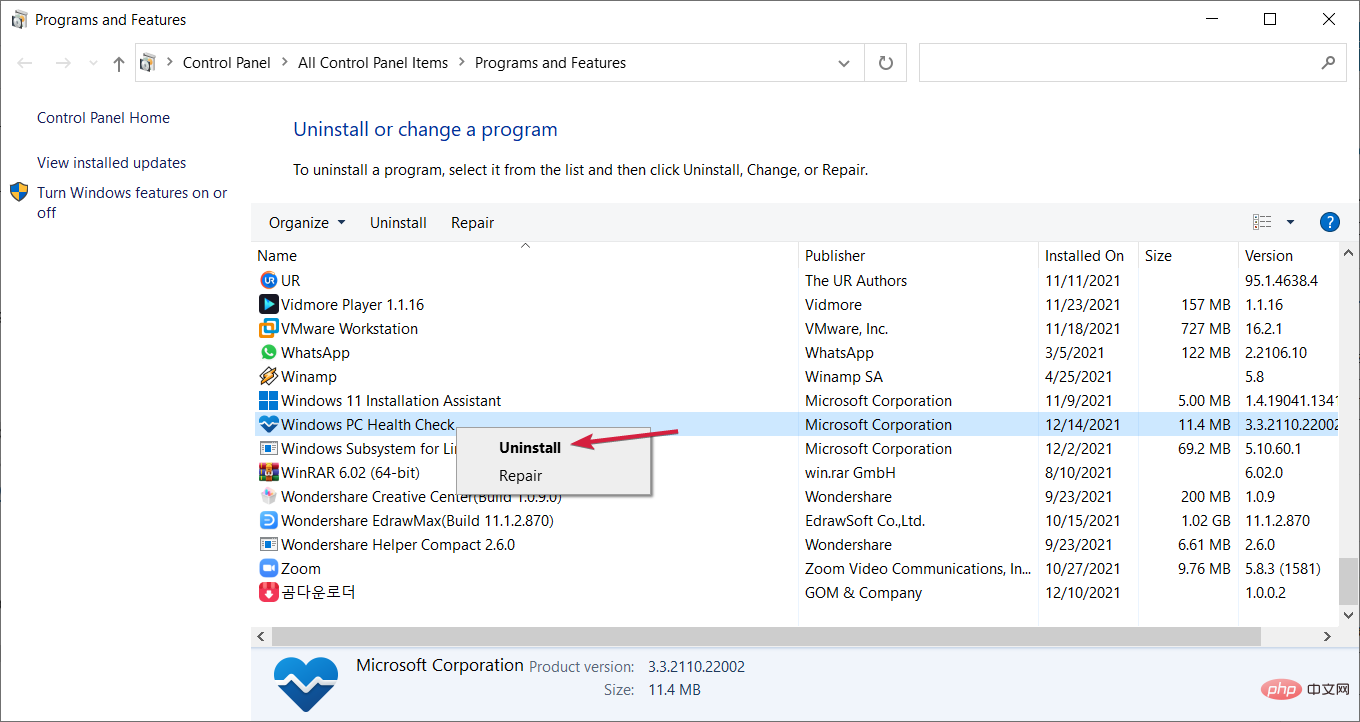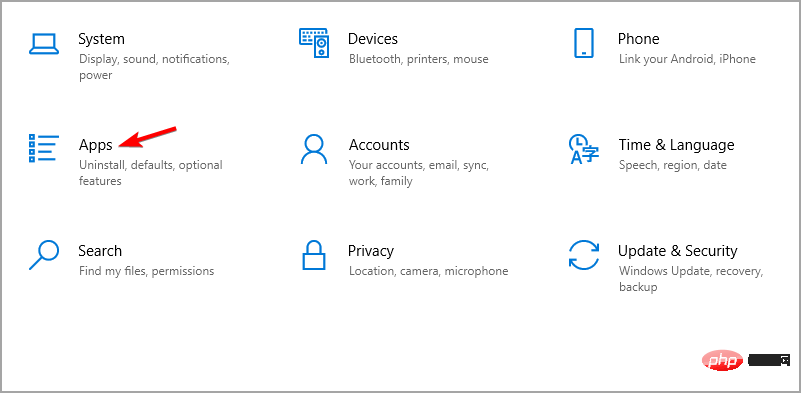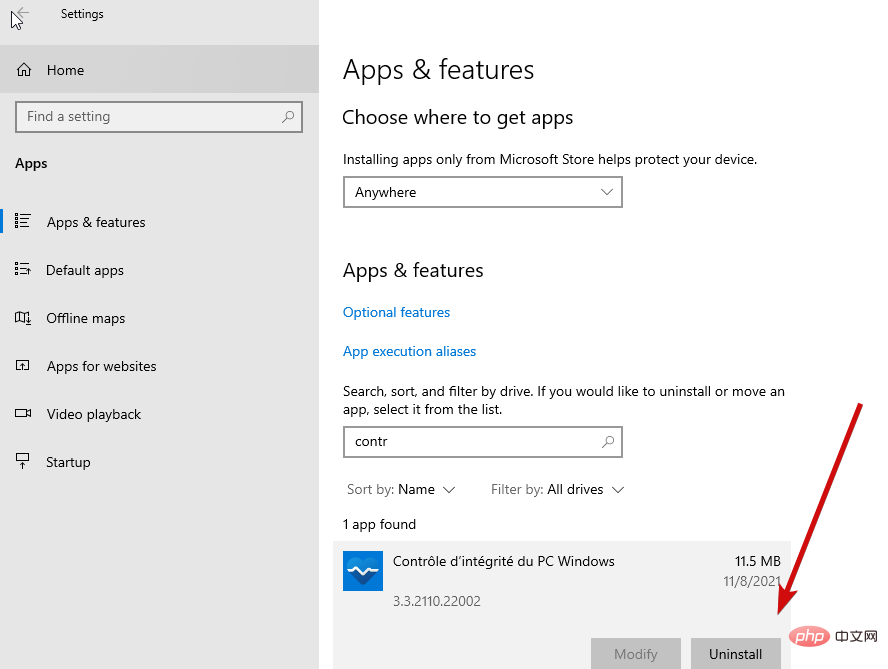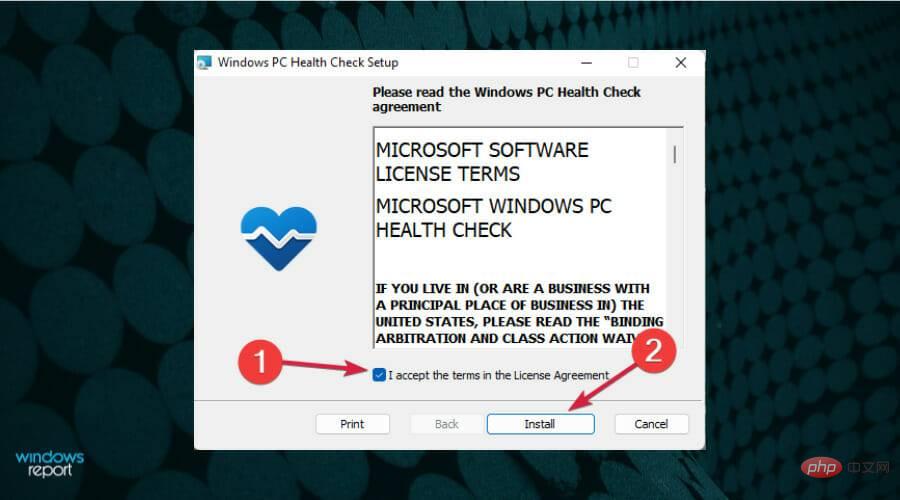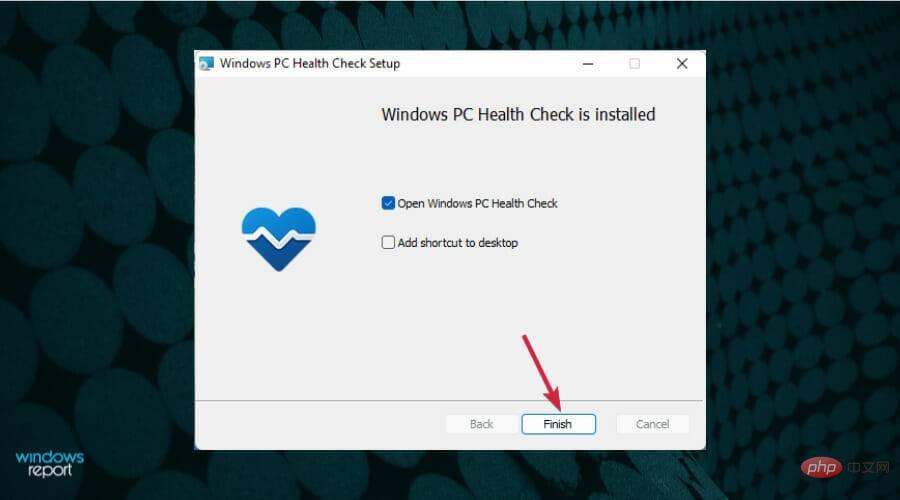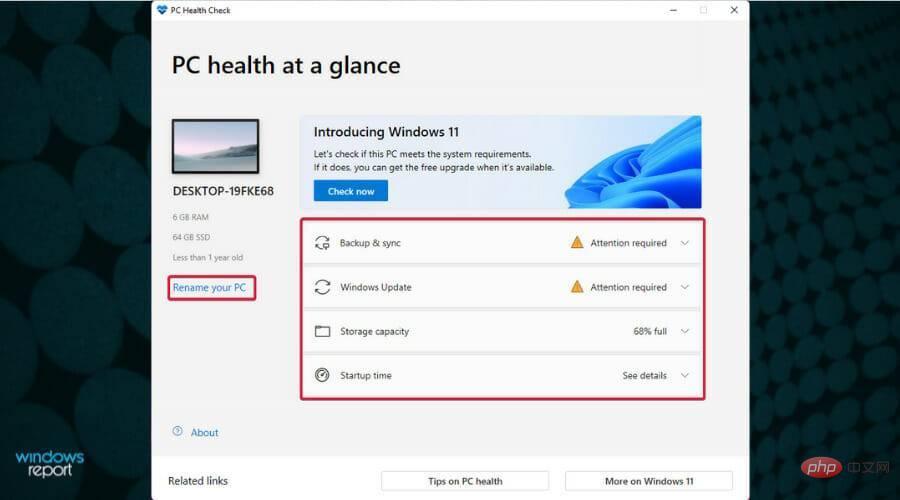masalah biasa
masalah biasa
 Muat turun PC Health Check untuk menguji sama ada PC anda berfungsi dengan Windows 11
Muat turun PC Health Check untuk menguji sama ada PC anda berfungsi dengan Windows 11
Muat turun PC Health Check untuk menguji sama ada PC anda berfungsi dengan Windows 11
Windows 11 dikeluarkan secara rasmi dan orang di seluruh dunia tidak sabar-sabar untuk memanfaatkannya. Untuk mengetahui lebih lanjut mengenainya, berikut ialah ulasan Windows 11 kami yang mendalam.
Keperluan sistem kini tersedia dan buat kali pertama anda tidak akan dapat menjalankan sistem pengendalian Windows melainkan anda mempunyai akses ke Internet.
Walau bagaimanapun, jika anda ingin lebih pasti atau ingin menyemak lebih cepat jika komputer riba atau PC anda boleh menjalankan Windows 11, anda boleh memuat turun apl PC Health Check.
Bagaimanakah saya hendak menyemak sama ada PC saya sedia untuk Windows 11?
Sehingga Microsoft melancarkan versi baharu dan dipertingkatkan apl Pemeriksaan Kesihatan PC, anda mesti mengesahkan sendiri maklumat ini dengan menyemak jadual spesifikasi keperluan minimum.

Jika anda memenuhi keperluan sistem yang disediakan oleh Microsoft, kemungkinan besar anda akan dapat memuat turun Windows 11.
Anda juga boleh menyemak artikel komprehensif kami dengan senarai lengkap keperluan Windows 11.
Bagaimanakah apl Pemeriksaan Kesihatan PC boleh membantu saya?
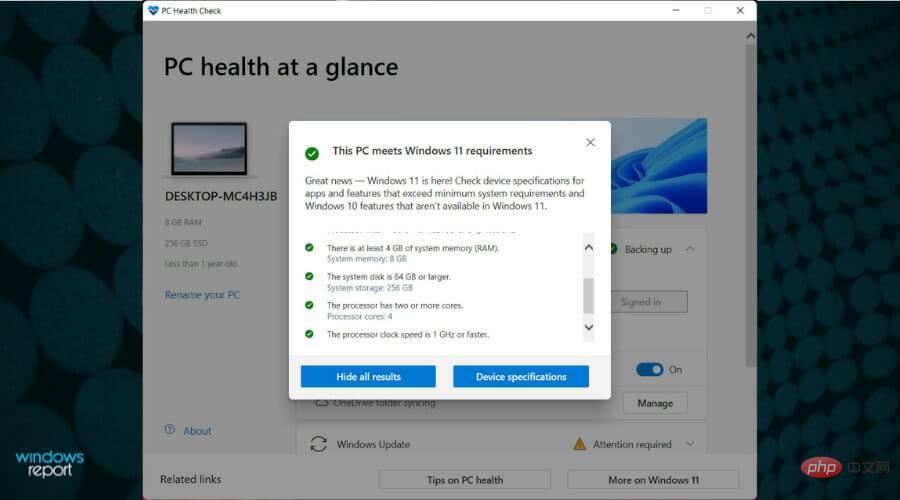
Syarikat mungkin mempunyai lebih banyak rancangan untuk apl pemeriksaan kesihatan. Sudah tentu, seperti mana-mana apl baharu, sentiasa terdapat pepijat dan gangguan yang boleh merosakkan pengalaman kami.
Tetapi alat ini membolehkan anda menjalankan semakan keserasian terperinci pada sistem anda, termasuk pemproses serasi Windows 11 yang telah ditambahkan oleh Microsoft pada senarai.
Jika sistem anda tidak memenuhi keperluan ketat sistem pengendalian ini, aplikasi akan memberikan anda senarai terperinci sebab dan, mudah-mudahan, penyelesaian.
Bagaimana untuk memuat turun aplikasi Windows PC Health pada Windows 10?
- Muat turun apl Pemeriksaan Kesihatan PC (ia adalah pakej Pemasang Windows kira-kira 13MB) dan klik padanya untuk memulakan pemasangan.

- Setelah proses selesai, klik butang "Selesai".

- Sekarang klik pada butang Semak Sekarang.

- Anda akan mendapat jawapan PC ini memenuhi keperluan Windows 11, atau anda akan mendapat jawapan yang lebih menyedihkan PC ini tidak boleh menjalankan Windows 11. Sama ada cara, anda boleh mengklik Lihat Semua Keputusan untuk menyemak keadaan.

- Anda akan melihat sama ada semua kotak yang diperlukan atau perlu ditukar ditandakan.

Selain itu, jika ini kali pertama anda menggunakan apl itu, anda harus tahu bahawa terdapat beberapa ciri dalam apl yang direka untuk menyediakan data kesihatan dan prestasi.
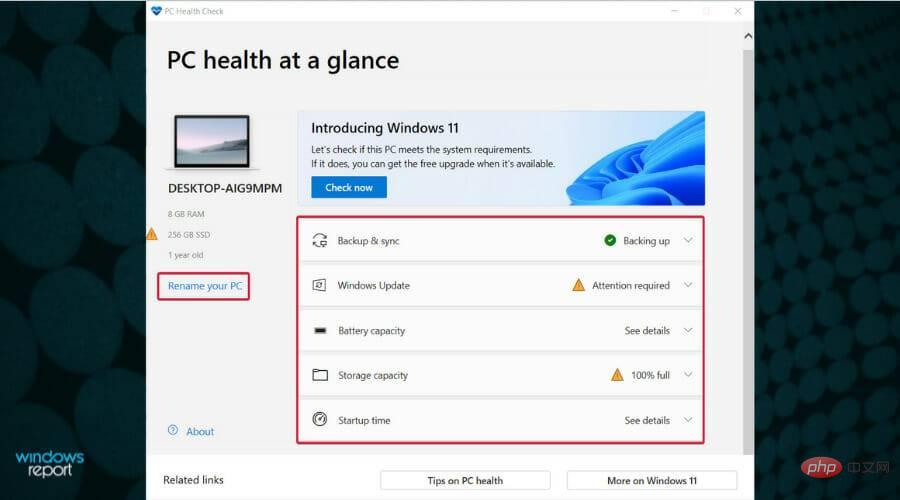
Dengan menggunakan aplikasi Pemeriksaan Kesihatan PC, anda juga boleh melakukan perkara berikut:
- Namakan semula PC anda dengan cepat
- Sandaran dan penyegerakan (jika anda tidak menyandarkan data anda, anda akan dimaklumkan di sini)
- Pahami status kemas kini Windows dengan cepat
- Sahkan status kapasiti storan
- Dapatkan butiran masa but
Jadi Muat Turun Semakan Kesihatan PC Windows adalah lebih daripada sekadar mengetahui sama ada PC anda bersedia untuk Windows 11 Alat yang hebat, tetapi juga berguna untuk banyak program lain.
Apakah yang perlu anda lakukan jika apl mengatakan PC anda belum bersedia untuk memasang Windows 11?
Microsoft telah mengemas kini apl Pemeriksaan Kesihatan PC untuk menunjukkan lebih banyak maklumat tentang sebab komputer anda tidak menjalankan Windows 11.
Langkah ini akan membantu menyelesaikan beberapa kekeliruan mengenai keserasian. Jika anda telah memuat turun dan memasang apl itu, apl itu harus dikemas kini secara automatik apabila anda melancarkannya semula.
Jalankan apl Pemeriksaan Kesihatan PC dan anda akan mengetahui sebab Windows 11 tidak berjalan pada peranti anda supaya anda boleh membuat pelarasan yang diperlukan.
Walau bagaimanapun, jika anda tidak menerima jawapan yang positif, baca tutorial kami tentang perkara yang perlu dilakukan jika anda menerima PC ini tidak dapat menjalankan ralat Windows 11.
Jangan risau kerana anda boleh memasang Windows 11 tanpa TPM, tetapi anda tidak boleh mengelakkan keperluan lain seperti minimum 4 GB RAM atau ruang cakera.
Apakah yang perlu saya lakukan sekiranya aplikasi pemeriksaan kesihatan komputer tidak boleh dibuka?
- Tekan Windows+ kekunci R, taip appwiz.cpl, kemudian tekan Enter atau klik Pasti .

- Cari Windows PC Health Check dalam senarai aplikasi, klik kanan padanya dan pilih Repair.

- Ini akan memasang semula dan memulakan semula aplikasi. Jika ini tidak berjaya, klik kanan apl sekali lagi dan pilih Nyahpasang.

- Seterusnya, muat turun apl dan pasang semula.
Microsoft telah menepati janjinya dan mengemas kini apl Pemeriksaan Kesihatan PCnya. Walau bagaimanapun, ia seolah-olah runtuh bagi ramai orang. Kami amat menghargai jika anda meninggalkan ulasan di bawah yang menerangkan cara apl berkelakuan untuk anda.
Pada masa yang sama, tidak semua orang mendapati aplikasi kecil ini sangat berguna. Sesetengah pengguna kecewa dengan fungsi apl.
Di permukaan, TPM 2.0 (Modul Platform Dipercayai) nampaknya menjadi pencetus terbesar semua ini, dan terdapat beberapa perbincangan di seluruh web tentang perkara ini.
Kita mungkin perlu menggali sedikit lagi untuk melihat kesan sebenar kepada pengguna, kerana pada masa ini nampaknya walaupun ini adalah ciri yang bertujuan untuk meningkatkan keselamatan, ia sudah tentu menjadi kontroversi.
Jika apl Windows PC Health Check ranap, lihat tutorial terperinci kami.
Bagaimana untuk membuang Pemeriksaan Kesihatan PC?
- Tekan kekunci Windows+I untuk membuka apl Tetapan.
- Seterusnya, pergi ke bahagian Apl dan cari apl Pemeriksaan Kesihatan PC Windows.

- Akhir sekali, tekan butang Nyahpasang dan sahkan tindakan anda.

Jika anda masih tidak dapat menggunakan aplikasi ini dengan betul, walaupun selepas memasangnya semula, ia hanya masuk akal jika anda ingin mengalih keluar Pemeriksaan Kesihatan PC secara kekal.
Lagipun, anda tidak memerlukan program lain yang mengambil ruang dan ingatan, terutamanya jika ia tidak memberi manfaat kepada anda.
Kini anda boleh menggunakan alat nyahpasang profesional untuk melakukan kerja dan mengalih keluar sisa perisian selepas menghapuskan atur cara utama.
Jadi, di manakah ujian keserasian anda? Nah, jika anda tidak menyukai idea untuk memuat turun PC Health Checker atau ia tidak sesuai dengan anda, anda boleh menyemak sama ada PC anda serasi dengan Windows 11 dengan perisian WhyNotWin11.
Bagaimana untuk memuat turun apl Pemeriksaan Kesihatan PC untuk Windows 11?
- Muat turun apl PC Health Check pada Windows 11 dan jalankan fail, kemudian terima syarat dan klik butang Pasang.

- Selepas tetapan pemeriksaan kesihatan PC Windows selesai, klik butang Selesai.

- Memandangkan anda sudah menjalankan Windows 11, tidak ada gunanya menyemak sama ada anda mempunyai perkara yang diperlukan untuk menjalankannya, tetapi anda boleh mendapat manfaat daripada semua pilihan lain, seperti menamakan semula PC anda, Sandaran dan penyegerakan, kemas kini Windows dan semak kapasiti storan dan masa permulaan.

Adakah Windows PC Health Check virus?
Tidak, apl ini bukan perisian hasad, ia direka oleh Microsoft supaya ia sangat selamat untuk digunakan pada PC anda. Perlu diingat bahawa versi palsu perisian ini yang berniat jahat mungkin wujud.
Untuk mengelakkan sebarang isu dengan perisian hasad, sentiasa muat turun perisian ini terus daripada Microsoft dan bukan daripada tapak web pihak ketiga.
Jadi, ini adalah cara anda boleh menyemak keserasian Windows 11 pada PC anda menggunakan apl PC Health Check.
Kami juga telah melihat peningkatan trafik ke artikel kami tentang ralat ini: Modul Platform Dipercayai komputer anda tidak berfungsi, jadi kami menggalakkan anda untuk menyemak tutorial khusus kami.
Jadi ini mungkin bermakna semakin ramai pengguna Windows 10 sedang menguji apl dan menghadapi ralat yang mungkin berkaitan dengan TPM.
Atas ialah kandungan terperinci Muat turun PC Health Check untuk menguji sama ada PC anda berfungsi dengan Windows 11. Untuk maklumat lanjut, sila ikut artikel berkaitan lain di laman web China PHP!

Alat AI Hot

Undresser.AI Undress
Apl berkuasa AI untuk mencipta foto bogel yang realistik

AI Clothes Remover
Alat AI dalam talian untuk mengeluarkan pakaian daripada foto.

Undress AI Tool
Gambar buka pakaian secara percuma

Clothoff.io
Penyingkiran pakaian AI

Video Face Swap
Tukar muka dalam mana-mana video dengan mudah menggunakan alat tukar muka AI percuma kami!

Artikel Panas

Alat panas

Notepad++7.3.1
Editor kod yang mudah digunakan dan percuma

SublimeText3 versi Cina
Versi Cina, sangat mudah digunakan

Hantar Studio 13.0.1
Persekitaran pembangunan bersepadu PHP yang berkuasa

Dreamweaver CS6
Alat pembangunan web visual

SublimeText3 versi Mac
Perisian penyuntingan kod peringkat Tuhan (SublimeText3)

Topik panas
 Apakah perisian bonjour dan bolehkah ia dinyahpasang?
Feb 20, 2024 am 09:33 AM
Apakah perisian bonjour dan bolehkah ia dinyahpasang?
Feb 20, 2024 am 09:33 AM
Tajuk: Terokai perisian Bonjour dan cara menyahpasangnya Abstrak: Artikel ini akan memperkenalkan fungsi, skop penggunaan dan cara menyahpasang perisian Bonjour. Pada masa yang sama, ia juga akan diterangkan cara menggunakan alatan lain bagi menggantikan Bonjour bagi memenuhi keperluan pengguna. Pengenalan: Bonjour ialah perisian biasa dalam bidang teknologi komputer dan rangkaian. Walaupun ini mungkin tidak biasa bagi sesetengah pengguna, ia boleh menjadi sangat berguna dalam beberapa situasi tertentu. Jika anda telah memasang perisian Bonjour tetapi kini ingin menyahpasangnya, maka
 Apakah perisian crystaldiskmark? -Bagaimana menggunakan crystaldiskmark?
Mar 18, 2024 pm 02:58 PM
Apakah perisian crystaldiskmark? -Bagaimana menggunakan crystaldiskmark?
Mar 18, 2024 pm 02:58 PM
CrystalDiskMark ialah alat penanda aras HDD kecil untuk pemacu keras yang cepat mengukur kelajuan baca/tulis berurutan dan rawak. Seterusnya, biarkan editor memperkenalkan CrystalDiskMark kepada anda dan cara menggunakan crystaldiskmark~ 1. Pengenalan kepada CrystalDiskMark CrystalDiskMark ialah alat ujian prestasi cakera yang digunakan secara meluas yang digunakan untuk menilai kelajuan baca dan tulis serta prestasi pemacu keras mekanikal dan pemacu keadaan pepejal (SSD Prestasi I/O rawak. Ia adalah aplikasi Windows percuma dan menyediakan antara muka mesra pengguna dan pelbagai mod ujian untuk menilai aspek prestasi cakera keras yang berbeza dan digunakan secara meluas dalam ulasan perkakasan
 Apa yang perlu dilakukan jika WPS Office tidak boleh membuka fail PPT - Apa yang perlu dilakukan jika WPS Office tidak boleh membuka fail PPT
Mar 04, 2024 am 11:40 AM
Apa yang perlu dilakukan jika WPS Office tidak boleh membuka fail PPT - Apa yang perlu dilakukan jika WPS Office tidak boleh membuka fail PPT
Mar 04, 2024 am 11:40 AM
Baru-baru ini, ramai rakan bertanya kepada saya apa yang perlu dilakukan sekiranya WPSOffice tidak dapat membuka fail PPT Seterusnya, mari kita belajar bagaimana untuk menyelesaikan masalah WPSOffice tidak dapat membuka fail PPT. 1. Mula-mula buka WPSOffice dan masukkan halaman utama, seperti yang ditunjukkan dalam rajah di bawah. 2. Kemudian masukkan kata kunci "pembaikan dokumen" dalam bar carian di atas, dan kemudian klik untuk membuka alat pembaikan dokumen, seperti yang ditunjukkan dalam rajah di bawah. 3. Kemudian import fail PPT untuk pembaikan, seperti yang ditunjukkan dalam rajah di bawah.
![Perisian Corsair iCUE tidak mengesan RAM [Tetap]](https://img.php.cn/upload/article/000/465/014/170831448976874.png?x-oss-process=image/resize,m_fill,h_207,w_330) Perisian Corsair iCUE tidak mengesan RAM [Tetap]
Feb 19, 2024 am 11:48 AM
Perisian Corsair iCUE tidak mengesan RAM [Tetap]
Feb 19, 2024 am 11:48 AM
Artikel ini akan meneroka perkara yang boleh dilakukan oleh pengguna apabila perisian CorsairiCUE tidak mengenali RAM dalam sistem Windows. Walaupun perisian CorsairiCUE direka untuk membenarkan pengguna mengawal pencahayaan RGB komputer mereka, sesetengah pengguna mendapati bahawa perisian itu tidak berfungsi dengan betul, mengakibatkan ketidakupayaan untuk mengesan modul RAM. Mengapa ICUE tidak mengambil ingatan saya? Sebab utama mengapa ICUE tidak dapat mengenal pasti RAM dengan betul biasanya berkaitan dengan konflik perisian latar belakang Selain itu, tetapan tulis SPD yang salah juga boleh menyebabkan masalah ini. Isu dengan perisian CorsairIcue tidak mengesan RAM telah diperbaiki Jika perisian CorsairIcue tidak mengesan RAM pada komputer Windows anda, sila gunakan cadangan berikut.
 Tutorial penggunaan CrystalDiskinfo-Apakah perisian CrystalDiskinfo?
Mar 18, 2024 pm 04:50 PM
Tutorial penggunaan CrystalDiskinfo-Apakah perisian CrystalDiskinfo?
Mar 18, 2024 pm 04:50 PM
CrystalDiskInfo ialah perisian yang digunakan untuk menyemak peranti perkakasan komputer Dalam perisian ini, kita boleh menyemak perkakasan komputer kita sendiri, seperti kelajuan membaca, mod penghantaran, antara muka, dll.! Jadi sebagai tambahan kepada fungsi ini, bagaimana untuk menggunakan CrystalDiskInfo dan apakah sebenarnya CrystalDiskInfo Izinkan saya menyelesaikannya untuk anda! 1. Asal Usul CrystalDiskInfo Sebagai salah satu daripada tiga komponen utama hos komputer, pemacu keadaan pepejal ialah medium storan komputer dan bertanggungjawab untuk penyimpanan data komputer Pemacu keadaan pepejal yang baik boleh mempercepatkan pembacaan fail dan mempengaruhi pengalaman pengguna. Apabila pengguna menerima peranti baharu, mereka boleh menggunakan perisian pihak ketiga atau SSD lain untuk
 Bagaimana untuk menetapkan kenaikan papan kekunci dalam Adobe Illustrator CS6 - Bagaimana untuk menetapkan kenaikan papan kekunci dalam Adobe Illustrator CS6
Mar 04, 2024 pm 06:04 PM
Bagaimana untuk menetapkan kenaikan papan kekunci dalam Adobe Illustrator CS6 - Bagaimana untuk menetapkan kenaikan papan kekunci dalam Adobe Illustrator CS6
Mar 04, 2024 pm 06:04 PM
Ramai pengguna menggunakan perisian Adobe Illustrator CS6 di pejabat mereka, jadi adakah anda tahu bagaimana untuk menetapkan kenaikan papan kekunci dalam Adobe Illustrator CS6 Kemudian, editor akan membawakan kepada anda kaedah menetapkan kenaikan papan kekunci dalam Adobe Illustrator CS6 Pengguna yang berminat boleh lihat di bawah. Langkah 1: Mulakan perisian Adobe Illustrator CS6, seperti yang ditunjukkan dalam rajah di bawah. Langkah 2: Dalam bar menu, klik perintah [Edit] → [Keutamaan] → [Umum] dalam urutan. Langkah 3: Kotak dialog [Keyboard Increment] muncul, masukkan nombor yang diperlukan dalam kotak teks [Keyboard Increment], dan akhirnya klik butang [OK]. Langkah 4: Gunakan kekunci pintasan [Ctrl]
 Bagaimana untuk menyelesaikan percubaan perisian yang tidak serasi untuk dimuatkan dengan Edge?
Mar 15, 2024 pm 01:34 PM
Bagaimana untuk menyelesaikan percubaan perisian yang tidak serasi untuk dimuatkan dengan Edge?
Mar 15, 2024 pm 01:34 PM
Apabila kami menggunakan penyemak imbas Edge, kadangkala perisian yang tidak serasi cuba dimuatkan bersama, jadi apa yang sedang berlaku? Biarkan tapak ini dengan teliti memperkenalkan kepada pengguna cara menyelesaikan masalah cuba memuatkan perisian yang tidak serasi dengan Edge. Cara menyelesaikan perisian yang tidak serasi yang cuba dimuatkan dengan Edge Solution 1: Cari IE dalam menu mula dan akses terus dengan IE. Penyelesaian 2: Nota: Mengubah suai pendaftaran boleh menyebabkan kegagalan sistem, jadi kendalikan dengan berhati-hati. Ubah suai parameter pendaftaran. 1. Masukkan regedit semasa operasi. 2. Cari laluan\HKEY_LOCAL_MACHINE\SOFTWARE\Policies\Micros
 Apakah perisian photoshopcs5? -Tutorial penggunaan photoshopcs5
Mar 19, 2024 am 09:04 AM
Apakah perisian photoshopcs5? -Tutorial penggunaan photoshopcs5
Mar 19, 2024 am 09:04 AM
PhotoshopCS ialah singkatan daripada Photoshop Creative Suite Ia adalah perisian yang dihasilkan oleh Adobe Ia digunakan secara meluas dalam reka bentuk grafik dan pemprosesan imej Sebagai seorang pelajar baru yang belajar PS, hari ini biarkan editor menerangkan kepada anda apa itu perisian photoshopcs5. . 1. Apakah perisian photoshop cs5? Adobe Photoshop CS5 Extended sesuai untuk profesional dalam bidang filem, video dan multimedia, pereka grafik dan web yang menggunakan 3D dan animasi, dan profesional dalam bidang kejuruteraan dan saintifik. Paparkan imej 3D dan cantumkannya menjadi imej komposit 2D. Edit video dengan mudah